Schritt 2: Erstellen Sie eine Sicherungsdatei der Datenbank.
Führen Sie diese Vorgänge auf dem Computer aus, auf dem WhatsUp Gold installiert wurde.
So sichern Sie die Datenbank von der WhatsUp Gold-Adminkonsole aus:
- Öffnen Sie die WhatsUp-Adminkonsole und klicken Sie auf Tools > Database Utilities > Backup WhatsUp Database (Werkzeuge > Datenbankprogramme > WhatsUp-Datenbank sichern).
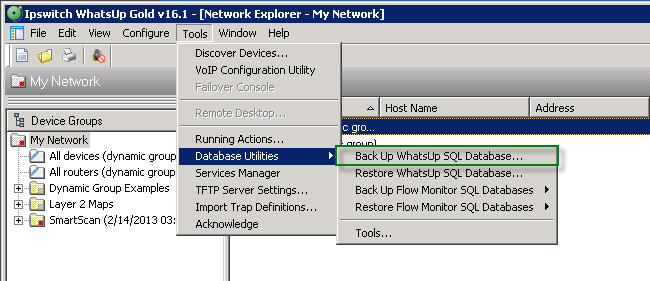
- Wenn Sie eine Lizenz für ein Flow-Monitor-Plug-in besitzen, müssen Sie diesen Vorgang sowohl für die aktuelle als auch die Archiv-Datenbank von Flow Monitor wiederholen.
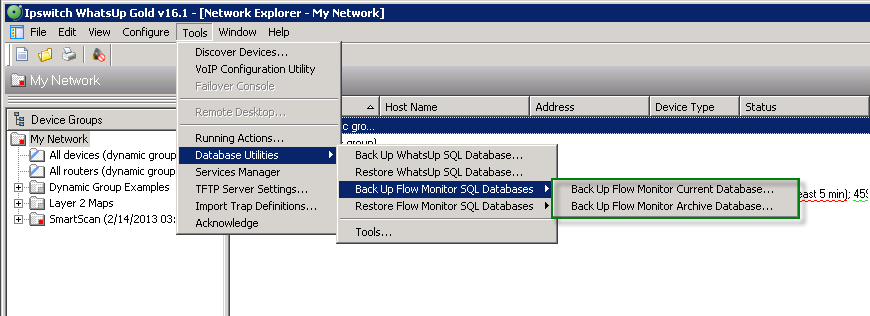
- Wenn der Microsoft SQL Server-Zielserver auf einem Remote-Server installiert wurde, kopieren Sie die Sicherungsdateien (
WhatsUp.bak,NetFlow.bakundNFArchive.bak), die während des Sicherungsvorgangs erstellt wurden, auf den Remote-Computer. Diese Dateien befinden sich am Speicherort, der vorher festgelegt wurde.
So sichern Sie die Datenbank über die Befehlszeile:
Note: In den folgenden Beispielen wird davon ausgegangen, dass Sie Ihre WhatsUp Gold-Datenbanken mit den Standardnamen erstellt haben. Wenn Sie benutzerdefinierte Namen vergeben haben, müssen Sie die Namen Ihrer Datenbanken einfügen, wenn die Standardnamen verwendet werden.
Note: Die Datenbanknamen müssen genau mit dem Datenbanknamen der Quellinstallation von Microsoft SQL Server übereinstimmen: WhatsUp, NetFlow und NFArchive.
- Öffnen Sie ein Befehlszeilenfenster:
- Klicken Sie unter Windows auf Start > Run (Ausführen). Das Dialogfeld „Run“ (Ausführen) wird angezeigt.
- Geben Sie
cmdein und betätigen Sie die Eingabetaste. Die Eingabeaufforderung wird angezeigt.
- Erstellen Sie eine Sicherungsdatei der WhatsUp Gold-Datenbank.
Note: Ersetzen Sie in den folgenden Befehlen
<SQL-Servername>durch den Hostnamen von Microsoft SQL Server. Wenn in Microsoft SQL Server eine benannte Instanz (anstelle der Standardinstanz) verwendet wird, geben Sie anstelle von<SQL-Servername>Folgendes ein:SQL_Servername\Instanzname.Note: Die Angaben für
<Benutzername>und<Kennwort>müssen durch den Benutzernamen und das Kennwort für Ihr SQL-Administrator-Benutzerkonto ersetzt werden.- Geben Sie folgenden Befehl ein, bei dem auf Groß- und Kleinschreibung geachtet werden muss, um die WhatsUp-Datenbank zu sichern:
sqlcmd -S <SQL-Servername> -U <Benutzername> -P <Kennwort> -Q "BACKUP DATABASE WhatsUp TO DISK='WhatsUp.bak'"
- Geben Sie folgenden Befehl ein, bei dem auf Groß- und Kleinschreibung geachtet werden muss, um die WhatsUp-Datenbank zu sichern:
- Wenn Sie eine Lizenz für das Flow-Monitor-Plug-in besitzen, müssen Sie außerdem eine Sicherung der NetFlow- und NFArchive-Datenbanken erstellen.
- Geben Sie folgenden Befehl ein, bei dem auf Groß- und Kleinschreibung geachtet werden muss, um die NetFlow-Datenbank zu sichern:
sqlcmd -S <SQL-Servername> -U <Benutzername> -P <Kennwort> -Q "BACKUP DATABASE NetFlow TO DISK='NetFlow.bak'" - Geben Sie folgenden Befehl ein, bei dem auf Groß- und Kleinschreibung geachtet werden muss, um die NFArchive-Datenbank zu sichern:
sqlcmd -S <SQL-Servername> -U <Benutzername> -P <Kennwort> -Q "BACKUP DATABASE NFArchive TO DISK='NFArchive.bak'"
- Geben Sie folgenden Befehl ein, bei dem auf Groß- und Kleinschreibung geachtet werden muss, um die NetFlow-Datenbank zu sichern:
- Wenn der Microsoft SQL Server-Zielserver auf einem Remote-Server installiert wurde, kopieren Sie die Sicherungsdateien (
WhatsUp.bak,NetFlow.bakundNFArchive.bak), die während des Sicherungsvorgangs erstellt wurden, auf den Remote-Computer.